您好,登錄后才能下訂單哦!
您好,登錄后才能下訂單哦!
今天就跟大家聊聊有關如何正確的使用Tablayout,可能很多人都不太了解,為了讓大家更加了解,小編給大家總結了以下內容,希望大家根據這篇文章可以有所收獲。
一、TabLayout普通用法
在項目中使用viewpager的時候大多數都是和TabPagerIndicator結合使用,TabPagerIndicator是第三方的,使用起來比較繁瑣;
2015谷歌大會官方發布了TabLayout,可以很簡單很完美的實現這種效果;
因為是官方發布的,所以使用起來不用任何第三方的東西;而且非常簡單明了;
同樣,如果想要使用Tablayout必須在build中配置:
dependencies {
compile 'com.android.support:design:23.1.1'
}先看下布局:
<LinearLayout xmlns:android="http://schemas.android.com/apk/res/android" xmlns:app="http://schemas.android.com/apk/res-auto" xmlns:tools="http://schemas.android.com/tools" android:layout_width="match_parent" android:layout_height="match_parent" android:orientation="vertical" tools:context="www.tablayout.com.tablayoutdemo.MainActivity"> <!-- app:tabIndicatorColor="@color/white" // 下方滾動的下劃線顏色 app:tabSelectedTextColor="@color/gray" // tab被選中后,文字的顏色 app:tabTextColor="@color/white" // tab默認的文字顏色 app:tabMode="scrollable" //設置標題滑動模式 --> <android.support.design.widget.TabLayout android:id="@+id/tablayout" android:layout_width="match_parent" android:layout_height="wrap_content" android:background="@android:color/holo_blue_light" app:tabIndicatorColor="@android:color/holo_red_dark" app:tabSelectedTextColor="@android:color/holo_red_dark" app:tabTextColor="@android:color/background_dark" app:tabMode="scrollable" /> <android.support.v4.view.ViewPager android:id="@+id/viewpager" android:layout_width="match_parent" android:layout_height="0dp" android:layout_weight="1" /> </LinearLayout>
代碼使用起來也非常簡單
第一步:初始化ViewPager并設置adapter
第二步:給Tablayout設置標題
第三步:將Tablayout和ViewPager關聯到一起
//第一步:初始化ViewPager并設置adapter
viewPager = (ViewPager) findViewById(R.id.viewpager);
viewPager.setAdapter(new MyViewPagerAdapter(getSupportFragmentManager(), fragmentList));
//第二步:初始化Tablayout,給ViewPager設置標題(選項卡)
tabLayout = (TabLayout) findViewById(R.id.tablayout);
tabLayout.addTab(tabLayout.newTab().setText("UFC"));//添加tab選項卡
tabLayout.addTab(tabLayout.newTab().setText("武林風"));
tabLayout.addTab(tabLayout.newTab().setText("昆侖決"));
tabLayout.addTab(tabLayout.newTab().setText("榮耀"));
tabLayout.addTab(tabLayout.newTab().setText("勇士的崛起"));
tabLayout.addTab(tabLayout.newTab().setText("K-1"));
//第三步:關聯ViewPager
tabLayout.setupWithViewPager(viewPager);好了,正常情況下就到此結束了,但是我在寫這個demo的時候碰到一個坑:
標題死活顯示不出來,浪費了很長時間,最后在Tablayout關聯Viewpager之后添加從新設置下標題即可:
//在關聯ViewPager之后添加如下代碼,前三步不用更改
tabLayout.getTabAt(0).setText("UFC");
tabLayout.getTabAt(1).setText("武林風");
tabLayout.getTabAt(2).setText("昆侖決");
tabLayout.getTabAt(3).setText("榮耀");
tabLayout.getTabAt(4).setText("勇士的崛起");
tabLayout.getTabAt(5).setText("K-1");總體來說Tablayout完全可以代替TabPagerIndicator,而且使用起來比較簡單,最重要的還是官方的;
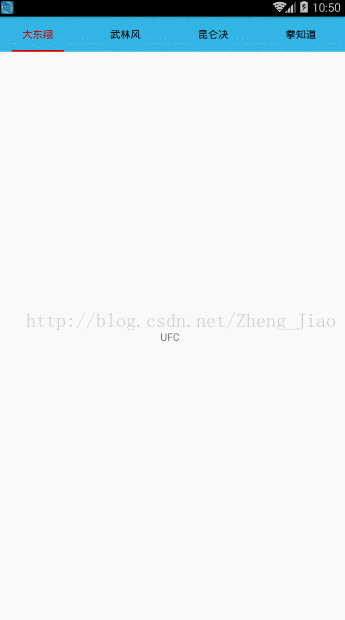
二、Tablayout下劃線寬度更改方法:
首先說明:Google官方沒有給我們提供更改下劃線的寬度的方法;
我們可以通過其他方法更改:(兩步)
1.首先定義setIndicator()方法
public void setIndicator(TabLayout tabs,int leftDip,int rightDip){
Class<?> tabLayout = tabs.getClass();
Field tabStrip = null;
try {
tabStrip = tabLayout.getDeclaredField("mTabStrip");
} catch (NoSuchFieldException e) {
e.printStackTrace();
}
tabStrip.setAccessible(true);
LinearLayout llTab = null;
try {
llTab = (LinearLayout) tabStrip.get(tabs);
} catch (IllegalAccessException e) {
e.printStackTrace();
}
int left = (int) TypedValue.applyDimension(TypedValue.COMPLEX_UNIT_DIP, leftDip, Resources.getSystem().getDisplayMetrics());
int right = (int) TypedValue.applyDimension(TypedValue.COMPLEX_UNIT_DIP, rightDip, Resources.getSystem().getDisplayMetrics());
for (int i = 0; i < llTab.getChildCount(); i++) {
View child = llTab.getChildAt(i);
child.setPadding(0, 0, 0, 0);
LinearLayout.LayoutParams params = new LinearLayout.LayoutParams(0, LinearLayout.LayoutParams.MATCH_PARENT, 1);
params.leftMargin = left;
params.rightMargin = right;
child.setLayoutParams(params);
child.invalidate();
}
}2.在關聯ViewPager之前添加
tabLayout.post(new Runnable() {
@Override
public void run() {
setIndicator(tabLayout,25,25);
}
});最后記得更改滑動方式: app:tabMode="fixed"
左右距離可根據自己項目設置;(更改下劃線寬度需在第一步(Tablayout普通用法)的基礎上更改使用)
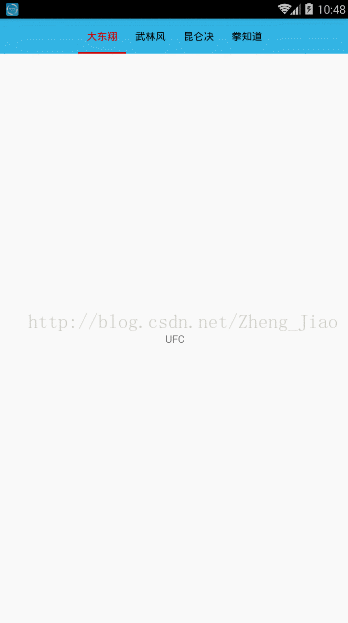
三、更改標簽對齊方式
在xml文件中:
刪除 app:tabMode="" ;
添加 app:tabGravity="center" ;
還可以通過 app:tabMaxWidth="150dp" 限制標簽寬度
(更改更改標簽對齊方式需在第一步(Tablayout普通用法)的基礎上更改使用)
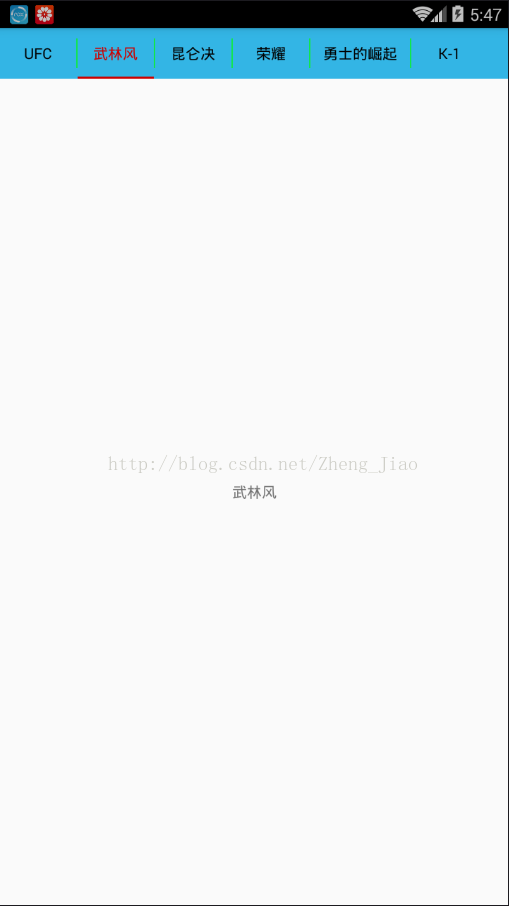
四、標題之間添加分割線;
1.在drawable文件夾下創建 shape
<?xml version="1.0" encoding="utf-8"?> <shape xmlns:android="http://schemas.android.com/apk/res/android"> <solid android:color="#aa00ff00" /> <size android:width="1dp"/> </shape>
2,在主類設置完tablayout后添加如下代碼:
LinearLayout linearLayout = (LinearLayout) tabLayout.getChildAt(0); linearLayout.setShowDividers(LinearLayout.SHOW_DIVIDER_MIDDLE); linearLayout.setDividerDrawable(ContextCompat.getDrawable(this, R.drawable.layout_divider_vertical)); linearLayout.setDividerPadding(15);
看完上述內容,你們對如何正確的使用Tablayout有進一步的了解嗎?如果還想了解更多知識或者相關內容,請關注億速云行業資訊頻道,感謝大家的支持。
免責聲明:本站發布的內容(圖片、視頻和文字)以原創、轉載和分享為主,文章觀點不代表本網站立場,如果涉及侵權請聯系站長郵箱:is@yisu.com進行舉報,并提供相關證據,一經查實,將立刻刪除涉嫌侵權內容。